Google Chrome'i värskenduse vea 7 parandamine: 0x80040902
Veaotsingu Juhend / / August 05, 2021
Kui sa oled Google Chrome kasutaja, siis ei pea te oma brauserit käsitsi värskendama. Google Chrome värskendab ennast automaatselt iga uue stabiilse versiooni ilmumisel. Mõnel juhul võib allalaaditava värskenduse fail olla rikutud. Sellistel juhtudel näete viga lugemiselVärskenduste otsimisel ilmnes viga: Installeril ei õnnestunud arhiivi lahti pakkida. Laadige Google Chrome uuesti alla. (Google Chrome'i värskendusviga 7: 0x80040902).”Kui olete sama vea saanud ka Chrome'i automaatse värskendamise ajal, on meil teile mõned veaotsingu näpunäited.
Peamine põhjus, miks need probleemid ilmnevad automaatse värskendamise faili tõttu. Fail võib olla rikutud; võib-olla oli Interneti-ühendus aeglane ja muud väiksemad põhjused. Google Chrome tegeleb selliste probleemidega tavaliselt, käivitades taustal automaatse värskendamise protsessi uuesti. Kuid aastal Chrome Värskendage viga 7: 0x80040902, peate Chrome'i käsitsi uuesti värskendama.
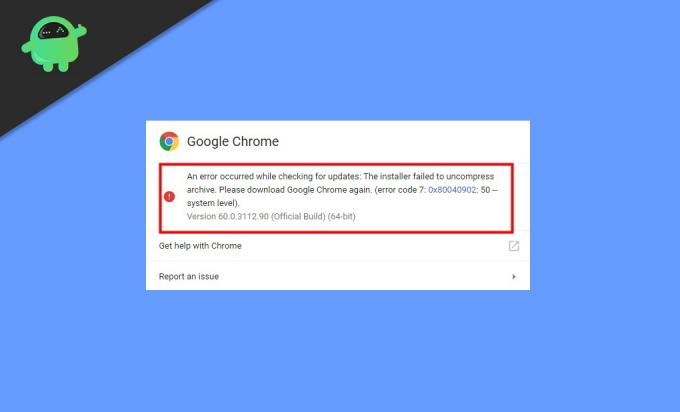
Sisukord
-
1 Google Chrome'i värskenduse vea 7 parandamine: 0x80040902
- 1.1 Taaskäivitage süsteem
- 1.2 Installige Chrome uuesti veebipõhise installeriga
- 1.3 Vaadake üle viirusetõrje, tulemüüri või vanemliku järelevalve seaded
- 1.4 Keela Windowsi ühilduvusrežiim
- 1.5 Kontrollige pahavara olemasolu
- 2 Järeldus
Google Chrome'i värskenduse vea 7 parandamine: 0x80040902
Kui näete Google Chrome'i värskendusviga 7: 0x80040902, tähendab see, et allalaaditud värskendus oli rikutud või ei ühildu. Ära muretse; selle probleemi lahendamiseks ja Chrome'i hõlpsaks värskendamiseks on palju võimalusi.
Taaskäivitage süsteem
Mõnel juhul ei pruugi värskendus süsteemis lõpule viia. Sellistes olukordades on jääkide vahemälufaile, mis takistavad Chrome'il automaatse värskendamise protsessi käivitamist. Samuti käivitavad need jääkfailid uuesti Google Chrome'i värskendusvea. Lihtne taaskäivitamine kustutab sellised vahemälufailid. Niisiis, taaskäivitage arvuti ja värskendage Chrome uuesti.
Installige Chrome uuesti veebipõhise installeriga
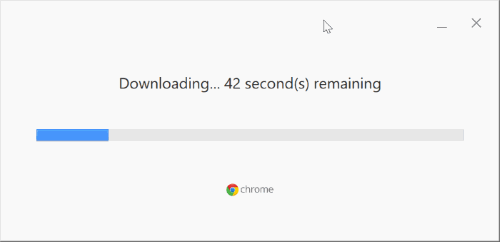
Mõnikord võib mõni fail arvutist puududa. Nii et parim viis sellega toime tulla on Chrome'i praeguse versiooni desinstallimine. Ja installige värske Chrome'i brauseri koopia. Võite alla laadida Chrome'i veebiinstalleri ja alustada installiprotsessi.
Vaadake üle viirusetõrje, tulemüüri või vanemliku järelevalve seaded
Kontrollige viirusetõrje, tulemüüri või vanemliku järelevalve seadete tarkvara
- Veenduge, et tools.google.com ja dl.google.com pole blokeeritud.
- Veenduge, et teie tarkvaravärskenduste võrguühendus pole blokeeritud.
Keela Windowsi ühilduvusrežiim
Kui teie arvuti vastab kõigile süsteeminõuetele, kuid siiski ilmub tõrketeade, mis kuvab teadet „See arvuti ei saa enam Google Chrome'i värskendusi, kuna Windows XP ja Windows Vista ei ole enam toetatud. ”See võib juhtuda, kuna teie Chrome'i brauser võib olla töötanud jaotises Windows Ühilduvusrežiim. ”
Ühilduvusrežiimi väljalülitamiseks toimige järgmiselt.
Paremklõpsake oma töölaual Chrome'i ikooni.

Järgmisena klõpsake valikut Atribuudid ja seejärel Ühilduvus.
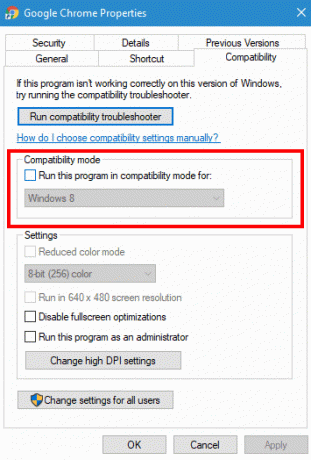
Lõpuks tühjendage valik „Käivita see programm ühilduvusrežiimis:”.
Kontrollige pahavara olemasolu
Pahavara sisaldav soovimatu tarkvara võib takistada Google Chrome'i õigel värskendamisel. Ja võib-olla see on põhjus, miks teil tekib värskendusviga 7: 0x80040902 probleem. Seega, kui teil on mõni neist probleemidest, võite olla teadmatult oma süsteemi mõne pahavara installinud. Vaadake alltoodud punkte, et tuvastada, kas teil on sellist tarkvara või pahavara:
- Teie brauser suunab teid pidevalt soovimatutele lehtedele.
- Hoiatused nakatunud programmide või viiruste kohta.
- Teie brauseri avaleht muutub ilma loata pidevalt.
- Hüpikreklaamid ja vahelehed ei kao kuhugi
Kui näete mõnda neist märgetest, eemaldage kogu soovimatu tarkvara ja pahavara. Eemaldage need kõik, lülitage laiendused välja ja muutke mõned konkreetsed seaded vaikeseadeteks. Chrome lubab ka pahavara käsitsi kontrollida. Kuidas seda teha:
Klõpsake vasakus ülanurgas menüüikoonil ja avage Chrome'i seaded.

Siin avage vahekaart Täpsemad seaded.

Klõpsake valiku „Lähtesta ja puhasta” all käsku „Puhasta arvuti” ja valige suvand „Leia”.

Las see leiab teie arvutist kahjuliku pahavara. Kui brauser palub soovimatu tarkvara eemaldada, klõpsake lihtsalt käsku Eemalda. See võib paluda teil nende süsteem taaskäivitada.
Järeldus
Loodan, et pärast nende järgimist vigade otsimise näpunäited, olete fikseerinud Google Chrome'i värskendusvea 7: 0x80040902 viga. See on väike viga, mis on väga madala prioriteediga. Niisiis, pole vaja paanikat. Google Chrome on väga kogenud brauser ja seetõttu ilmuvad sellised väikesed vead siia-sinna. Parim viis selliste vigade lahendamiseks on tõrkeotsing. Juhul, kui teil on mõne ülaltoodud tõrkeotsinguga seotud probleeme, loobuge allpool olevast kommentaarist. Aitame teid hea meelega.
Toimetaja valik:
- Lähtestage Chrome'i seaded töölaual vaikeseadetele
- Kuidas importida või eksportida paroole CSV-st Google Chrome'is
- Möödake Adblocki tuvastamine veebisaitidel, mida pole võimalik tuvastada
- Eemaldage Google Chrome'i laiendused jäädavalt
Rahul on arvutiteaduse eriala üliõpilane, kellel on tohutu huvi tehnika ja krüptoraha teemade vastu. Ta veedab suurema osa ajast kas kirjutades või muusikat kuulates või mööda nägemata kohti rännates. Ta usub, et šokolaad on lahendus kõigile tema probleemidele. Elu juhtub ja kohv aitab.



